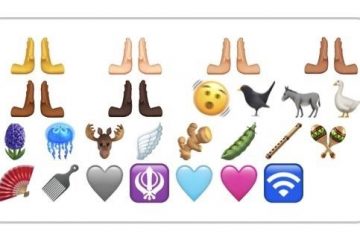Jeśli Phasmophobia pochłania dużo twoich zasobów i chcesz wiedzieć, jak to naprawić, to jesteś we właściwym miejscu. W tym artykule zobaczymy, jak rozwiązać problemy z wysokim zużyciem procesora dla Phasmophobia na komputerze z systemem Windows 11/10.
Wielu użytkowników doświadcza bardzo dziwnych zachowań, według nich Phasmophobia działała dobrze jako gra wczesnego dostępu, ale po aktualizacji zaczęła pochłaniać dużo zasobów. Z tego powodu gra, podobnie jak komputer, zaczyna się opóźniać, nagrzewać, a gra staje się nie do zagrania. Temperatura również może wzrosnąć.
Phasmophobia wysokie użycie procesora i temperatura na PC
Jeśli doświadczasz Phasmophobia wysokiego użycia procesora na PC, możesz skorzystać z rozwiązań podanych w w tym artykule.
Zamknij wszystkie inne programyUżyj wysokiej jakości grafikiUżyj trybu wysokiej wydajnościZaktualizuj sterownik GraphisZmień ustawienia w grze
Porozmawiajmy o nich szczegółowo.
1] Zamknij wszystkie inne programy
Jeśli widzisz wysokie zużycie procesora, prawdopodobnie nie masz ogromnej pamięci RAM, więc zawsze powinieneś wyczyścić wszystkie aplikacje działające w tle przed otwarciem gry. Zalecamy sprawdzenie Menedżera zadań (Win + X> Menedżer zadań) i sprawdzenie, czy istnieją takie programy. Kliknij je prawym przyciskiem myszy i wybierz Zakończ zadanie.
2] Użyj wysokiej grafiki
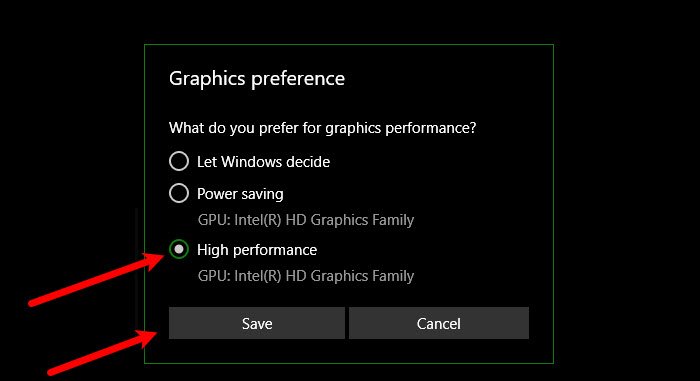
Phasmophobia nie jest lekką grą i czasami trzeba poprawić grafikę, aby uzyskać z niej jak najwięcej. Na szczęście istnieje sposób, aby zrobić to samo w systemie Windows, więc aby ustawić Preferencje grafiki na wysoką wydajność, wykonaj następujące czynności.
Wciśnij Win + S, wpisz „Ustawienia grafiki” i kliknij OK.Teraz, jeśli nie widzisz swojej gry, kliknij Przeglądaj. Przejdź do lokalizacji, w której zapisałeś grę, czyli zazwyczaj „C:\Program Files (x86)\Steam\steamapps\common” i wybierz plik.exe. Gdy znajdą się na liście, kliknij Przeglądaj.Wybierz Wysoka wydajność i kliknij Zapisz.
Teraz spróbuj ponownie uruchomić aplikację i sprawdź, czy problem nadal występuje.
3] Użyj trybu wysokiej wydajności
Tryb wysokiej wydajności jest dostępny, gdy musisz zrobić coś rozbudowanego na CPU i GPU, nie martwiąc się o moc. Aby ją włączyć, musisz wykonać podane kroki.
Kliknij prawym przyciskiem myszy ikonę baterii na pasku zadań. Możesz też otworzyć Panel sterowania i wkleić „Panel sterowania\Wszystkie elementy panelu sterowania\Opcje zasilania” w jego pasku wyszukiwania.Wybierz plan Wysoka wydajność i zamknij Panel sterowania, Teraz uruchom ponownie komputer.
Mam nadzieję, że to rozwiąże problem.
4] Zaktualizuj sterownik karty graficznej
Spróbuj zaktualizować sterownik karty graficznej i sprawdź, czy to rozwiąże problem ponieważ przestarzała grafika może uniemożliwić Ci cieszenie się grą, może to spowodować awarię gry po uruchomieniu, spadek liczby klatek na sekundę lub wysokie zużycie procesora.
5] Zmień ustawienia w grze
Jeśli nadal masz problem, musisz go nieco zmniejszyć. Musisz zmienić ustawienia w grze tak, aby zużywała mniej pamięci. Możesz zmienić rozdzielczość, jakość dźwięku, wyłączyć cienie itp. Jest to metoda prób i testów, ponieważ coś, co może działać dla mnie, może nie działać dla Ciebie. Zrób więc ten kompromis, a Phasmophobia nie zużyje dużej ilości zasobów komputera.
Jeśli nic nie pomoże, być może trzeba będzie naprawić lub ponownie zainstalować grę.
System Wymagania do uruchomienia Phasmophobia
Poniżej znajdują się wymagania systemowe do uruchomienia Phasmophobia.
System operacyjny: Windows 10/11 64-bitowyProcesor: Intel Core i5-4590 lub AMD FX 8350Pamięć: 8 GB.Grafika: NVIDIA GTX 970/AMD Radeon R9 290Pamięć: 16 GB
Jeżeli Twój komputer ma tyle mocy, ile potrzebuje do uruchomienia gry, spróbuj go uruchomić. W przeciwnym razie może to być katastrofalne dla twojego systemu.
Przeczytaj dalej: FIFA 21 nie uruchomi EA Desktop na komputerze.